Linux系统日常维护手册.docx
《Linux系统日常维护手册.docx》由会员分享,可在线阅读,更多相关《Linux系统日常维护手册.docx(88页珍藏版)》请在冰点文库上搜索。
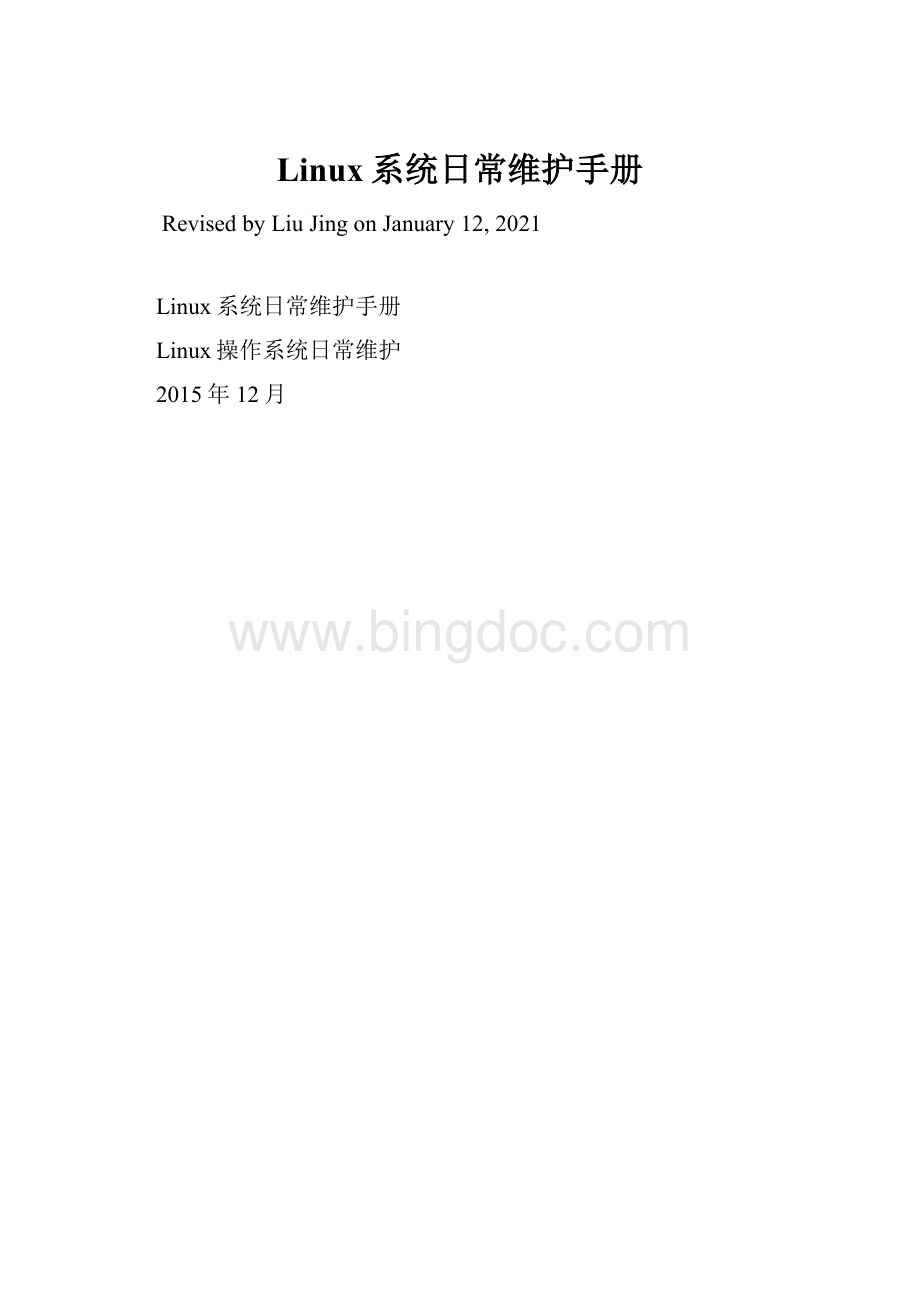
Linux系统日常维护手册
RevisedbyLiuJingonJanuary12,2021
Linux系统日常维护手册
Linux操作系统日常维护
2015年12月
第一章基本操作
知识点
文件和目录操作的命令
Linux环境下运行DOS命令
登录和退出系统的方法
进程管理
安装软件以及在线帮助工具的使用
一.1系统登录
与其他形式的UNIX类似,如果要使用Linux,必须登录。
Linux是多用户多任务的操作系统,每位合法用户都有也必须有唯一标识。
登录过程是建立在用户身份识别基础上的。
通过这种方式,允许合法用户访问系统,并将未授权的用户挡在系统之外。
Linux安装过程中,已经创建了超级用户(root)账户。
在安装过程中或安装结束后,您都可以创建一些普通用户账户。
用户登录系统时,为了使系统能够识别自己,必须输入用户名和密码,经系统验证无误后方能进入系统。
超级用户帐号root:
使用这个帐号能访问所有文件,可以在系统中做任何事情。
大多数管理任务要求必须为root才应允。
在Linux系统安装中会自动创建root帐号,请您牢记该账号的口令。
普通用户帐号:
这个帐号供普通用户使用,只能访问管理员所授予权限的文件,只能做管理员所授予的有限的操作。
用户登录进入系统后,如果是超级用户(root)提示行前面的符号是“#”,普通用户的提示符是“$”。
超级用户帐号通常完成一些系统管理的工作。
除非是测试系统,绝不要把超级用户帐号当普通帐号使用。
您应在需要时用su命令切换到root用户,完成后立即退回到普通用户。
以免无意中破坏系统。
一.1.1定义登录方法
安装Linux安装过程中,默认登录方法是选择“基于文本的登录”方法,该方法采用文本命令行方式进行系统登录,如果需要也可以选择“基于图形的登录”。
文本登录是首先登录系统,然后用命令方式再启动XWindows图形界面。
图形登录的登录界面将算在启动XWindows系统后图形界面中进行。
命令xconfig(turboxcfg),或setup工具中的“配置Xwindos功能”均可启动Xwindows图形配置工具,更改登录方法。
或者也可以直接修改配置文件/etc/inittab的改变登录方法。
一.1.2使用命令行进行登录
用户登录分两步进行:
第一步,输入用户的登录名,系统根据该登录名识别用户;第二步,输入用户的口令,该口令是用户自己选择的一个特定字符串,对其他用户保密,是系统辨别真假用户的关键。
超级用户的用户名为root,密码在安装系统时已设定。
系统启动成功后,屏幕显示下面的提示:
Localhostlogin:
这时输入超级用户名“root”,然后键入回车键。
此时,用户会在屏幕上看到输入口令的提示:
Localhostlogin:
root
Password:
这时,需要输入口令。
输入口令时,口令不会在屏幕上显示出来。
如果用户输入了错误的口令,就会在屏幕上看到下列信息:
loginincorrect.
这时需要重新输入。
当用户正确地输入用户名和口令后,就能合法地进入系统。
屏幕显示:
[root@loclhost/root]#
此时说明该用户已经登录到系统中,可以进行操作了。
这里"#"是超级用户的系统提示符。
普通用户登录建立了普通用户帐号以后,就可以进行登录了。
在登录时,用户会在屏幕上看到类似下面的提示:
Localhostlogin:
这时输入用户名“zzb”,然后键入回车键。
此时,用户会在屏幕上看到输入口令的提示:
Localhostlogin:
zzb
Password:
这时,需要输入口令。
输入口令时,口令不会在屏幕上显示出来。
如果用户输入了错误的口令,就会在屏幕上看到下列信息:
Loginincorrect.
这时需要重新输入。
当用户正确地输入用户名和口令后,就能合法地进入系统。
屏幕显示:
[xxq@loclhostxxq]$
此时说明该用户已经登录到系统中,可以进行操作了。
对于本例,主机名为Turbo,用户名为zxin10。
[Turbo]login:
zxin10
Password:
password
[zxin10@Turbo/home]$
出于安全方面的原因,系统不会显示密码字符串。
在上面的示例中,请注意主机名是如何从[hostname]变为[username@hostname/user_homedirectory]的,也就是说,从[Turbo]变为了[zxin10@Turbo/home]。
如果是使用命令行来登录的,但却打算使用X图形界面,可以用下述命令来启动XWindows系统:
[zxin10@Turbo/home]$startx
提示:
超级用户应使用xconfig或turboxcfg命令已经配置好了自己的XWindows系统,普通用户没有这个权限限。
一.1.3在命令行下退出登录状态
不论是超级用户,还是普通用户,需要退出系统时,在shell提示符下,键入下列命令即可。
退出登录状态,使用命令logout或exit:
下面以普通用户的退出为例,说明退出系统的过程:
[zxin10@Turbo/home]$exit
还有其他退出系统的方法,但上面一种是最安全的。
关闭计算机必须有超级用户的权限,然后运行shutdown或halt命令。
一.1.4使用GUI(图形化用户界面)进行登录
用图形登录过程由两个步骤组成,和基于文本的登录类似:
1.在登录行上(Login:
)输入用户名并按下回车键
2.在密码提示符处键入密码,并按下回车键。
当成功登录系统后,XWindow开始启动,并显示XWindow系统管理器桌面。
使用GUI退出登录:
如果打算从Xwindows环境退出,在主菜单下选择“Logout”,或用鼠标点击任务条上的登录退出图标。
提示:
若已从命令行进行登录,用startx启动,会直接进入Xwindow,不再要求图形登录过程。
一.1.5虚拟终端
Linux是一个真正的多用户操作系统,这表示它可以同时接受多个用户登录。
Linux还允许一个用户进行多次登录,这是因为Linux和许多版本的UNIX一样,提供了虚拟控制台的访问方式,允许用户在同一时间从控制台(系统的控制台是与系统直接相连的监视器和键盘)进行多次登录。
虚拟控制台的选择可以通过按下Alt键和一个功能键来实现,通常使用F1-F6。
例如,用户登录后,按一下Alt-F2键,用户又可以看到"login:
"提示符,说明用户看到了第二个虚拟控制台。
然后只需按Alt-F1键,就可以回到第一个虚拟控制台。
一个新安装的Linux系统允许用户使用Alt-F1到Alt-F6键来访问前六个虚拟控制台。
从XWindow切换到虚拟终端,用Ctrl-Alt-F(F为F1,F2,…F6之一)按键组合。
一旦从XWindow切换到任一个虚拟终端之後,可以只用Alt-功能键来切换到其他虚拟终端。
虚拟控制台可使用户同时在多个控制台上工作,真正感受到Linux系统多用户的特性。
用户可以在某一虚拟控制台上进行的工作尚未结束时,切换到另一虚拟控制台开始另一项工作。
例如,开发软件时,可以在一个控制台上进行编辑,在另一个控制台上进行编译,在第三个控制台上查阅信息。
Alt-F7切回XWindow。
一.1.6关闭系统
只超级用户(root)才允许使用与关机有关的命令。
对于使用GNOME窗口管理器的用户可以选择“退出登录”(Logout),然后出现关机选项菜单,其中包括“Halt”(停止)和“Reboot”(重新引导)等选项。
简单地选择所需的选项,然后选择“确认”即可。
对于使用KDE窗口管理的用户,需要在控制台使用命令“halt”或“shutdown”命令关闭系统。
一.2账户管理
超级用户(root)账户具有特权,当以超级用户(root)身份登录到系统后,就能访问和运行任何程序,可以进行系统的配置和管理工作。
但超级用户(root)身份登录到系统也存在巨大的危险,可能会无意删除很重要的文件或破坏系统的正常工作。
要想安全地进行操作,应以普通用户身份登录到系统,只有需要时才使用su命令切换为超级用户身份,然后以超级用户(root)的特权执行完所需的任务,完成后立即退出超级用户(root)账户。
提示:
对于超级用户(root)的账户和密码,应严格控制,防止非法入侵。
一.2.1创建和更改用户账户(useradd,passwd)
安装Linux的过程中会创建超级用户(root)账户。
普通用户账户可以在安装过程中注意:
如已从命令行进行登录,用startx启动,会直接进入Xwindow,不再要求图形登录过程。
提示:
只有超级用户才能创建用户以和更改其它用户的密码。
一般的用户账户只能使用更改自己的密码。
一.2.1.1创建新账户
要想创建账户zxin10,密码为jasper123。
可使用下面给出的命令序列。
在这个命令序列中,黑体表示的是用户的输入,非黑体表示的是系统的响应:
#useraddzxin10
#passwdzxin10
Changingpasswordforuserzxin10
NewUNIXpassword:
jasper123
RetypenewUNIXpassword:
jasper123
passwd:
allauthenticationtokensupdatedsuccessfully
提示:
在上面的命令序列中,当键入jasper123时,键入的字符串不会出现在屏幕上。
这是一种基本的安全防范措施。
一.2.1.2更改密码
为了更好的保护用户帐号的安全,Linux允许用户随时修改自己的口令,修改口令的命令是passwd,它将提示用户输入旧口令和新口令,之后还要求用户再次确认新口令,以避免用户无意中按错键。
如果用户忘记了口令,可以请系统管理员为自己重新设置一个。
如果root用户打算更改用户zxin10现在的密码,可以运行下面给出的命令序列。
假定新密码是bambi321:
#passwdzxin10
Changingpasswordforuserzxin10
NewUNIXpassword:
bambi321
RetypenewUNIXpassword:
bambi321
passwd:
allauthenticationtokensupdatedsuccessfully
一.2.1.3处理错误消息
当设置密码时,可能会遇到下述错误消息中的一种,说明您设置的密码是不安全的密码,可能会造成安全漏洞:
表1安全漏洞
漏洞条目
中文释义
说明
BADPASSWORD:
itistooshort
坏密码:
太短
键入的密码字符串不到6个字符时,就会出现该消息,如“me”。
BADPASSWORD:
itisbasedonadictionaryword
坏密码:
这是基于词典的单词
当输入了词典中常见的单词时,就会出现该消息,例如“system12”。
BADPASSWORD:
itistoosimplistic/systematic
坏密码:
过于简单/系统
当输入的密码字符串太简单或太系统时,,就会出现该消息,例如“abcdef123456”
一.2.2删除用户账户
要想删除用户账户,例如zxin10,可以运行下述命令:
#userdelzxin10
使用-r选项,还可以同时删除该用户的主目录,例如:
#userdel–rzxin10
提示:
只有超级用户才能运行命令userdel。
一.2.3切换用户(su)
可以直接从当前用户切换为另一名用户,而不必执行繁琐的退出登录然后再重新登录。
例如,如果从当前用户切换到用户zxin10,可以执行下述命令序列:
$su-zxin10
Password:
password
如果想使用新的系统环境而不打算继续使用当前用户的用户环境,请添加一个“-”(减号)选项,后跟一个空格。
$su–zxin10
Password:
password
提示:
超级用户(root)使用su命令,系统不会提示输入用户密码。
使用命令exit或Ctrl-d返回到上一次使用的用户身份:
$exit
6
exit
如果想切换到超级用户(root)身份,可使用命令su,不必给出任何参数:
$su-
Password:
root_password
如果想了解当前用户的情况,运行下述命令:
$whoami
zxin10
在上面的示例中,登录的用户是zxin10。
一.3关闭系统
对于Unix或Linux系统最好使用命令正常关闭系统,否则可能造成系统或文件的丢失。
如果在控制台环境下(即不在XWindow系统中),请切换为超级用户,然后执行下述命令:
#shutdown[options][time][message]
下面给出了可用的选项:
-h停止(暂停)
-r重新引导
如果使用使用时间参数,可以在一段时间后关闭系统:
在xx小时yy分钟关闭系统。
+x经过x分钟后,关闭系统。
Now立刻关闭系统。
消息“message”如果省略将发出默认的信息,最好向每位已经登录的用户发送一则消息通知系统的关闭,让用户有充分的时间关闭自己的作业。
例如,“Thesystemwillshutdownat6PM;pleasefinishyourworkbeforethen”(本系统将在下午6点关闭,请在此之前结束您手头的工作)。
#shutdown–r+1
Broadcastmessagefromroot(pts/0)FriDec1411:
50:
332001...
ThesystemisgoingDOWNforrebootin1minute!
!
Broadcastmessagefromroot(pts/0)FriDec1411:
51:
332001...
ThesystemisgoingdownforrebootNOW!
!
如果您确认系统上没有其他人登录或者出现某些紧急情况您可以立即下电:
#shutdown–hnow
或
#halt
如果处在GNOME环境中,可选择“Logout”(退出登录),从“System”(系统)菜单下选择“Halt”(停止)。
或者您也可以开启控制台输入上述系统关闭指令。
提示:
只有超级用户才能运行shutdown命令。
使用命令halt,会终止所有正在运行的进程。
一旦屏幕上显示了下述消息,就可以切断机器的电源。
TheSystemishalted
使用下述选项来运行shutdown命令重新启动系统:
#shutdown–rnow
或
#reboot
计算机将显示一则消息,通知所有的进程均已被终止。
然后系统会自动重新启动。
一.4文件与目录
用户的数据和程序大多以文件的形式保存。
用户使用Linux系统的过程中,需要经常对文件和目录进行操作。
一.4.1基本概念
在大多数操作系统中都有文件的概念。
文件是Linux用来存储信息的基本结构,它是被命名(称为文件名)的,并存储在某种介质(如磁盘、光盘和磁带等)上的一组信息的集合。
Linux文件均为无结构的字符流形式。
文件名是文件的标识,它由字母、数字、下划线和圆点组成的字符串来构成。
用户应该选择有意义的文件名。
Linux要求文件名的长度限制在255个字符以内。
为了便于管理和识别,用户可以把扩展名作为文件名的一部分。
圆点用于区分文件名和扩展名。
扩展名对于将文件分类是十分有用的。
用户可能对某些大众已接纳的标准扩展名比较熟悉,例如,C语言编写的源代码文件总是具有C的扩展名。
用户可以根据自己的需要,随意加入自己的文件扩展名。
以下例子都是有效的Linux文件名。
preface
一.4.1.1文件类型
Linux系统中有三种基本的文件类型:
普通文件、目录文件和设备文件。
1.普通文件
普通文件是用户最经常面对的文件。
它又分为文本文件和二进制文件。
文本文件:
这类文件以文本的ASCII码形式存储在计算机中。
它是以"行"为基本结构的一种信息组织和存储方式。
二进制文件:
这类文件以文本的二进制形式存储在计算机中,用户一般不能直接读懂它们,只有通过相应的软件才能将其显示出来。
二进制文件一般是可执行程序、图形、图像、声音等等。
2.目录文件
设计目录文件的主要目的是用于管理和组织系统中的大量文件。
它存储一组相关文件的位置、大小等与文件有关的信息。
目录文件往往简称为目录。
3.设备文件
设备文件是Linux系统很重要的一个特色。
Linux系统把每一个I/O设备都看成一个文件,与普通文件一样处理,这样可以使文件与设备的操作尽可能统一。
从用户的角度来看,对I/O设备的使用和一般文件的使用一样,不必了解I/O设备的细节。
设备文件可以细分为块设备文件和字符设备文件,前者的存取是以一个个字符块为单位的,后者则是以单个字符为单位的。
一.4.1.2树型目录结构
在计算机系统中存有大量的文件,如何有效的组织与管理它们,并为用户提供一个使用方便的接口是文件系统的一大任务。
Linux系统以文件目录的方式来组织和管理系统中的所有文件。
所谓文件目录就是将所有文件的说明信息采用树型结构组织起来--即我们常说的目录。
也就是说,整个文件系统有一个“根”(root),然后在根上分“杈”(directory),任何一个分杈上都可以再分杈,杈上也可以长出“叶子”。
“根”和“杈”在Linux中被称为是“目录”或“文件夹”。
而“叶子”则是一个个的文件。
实践证明,此种结构的文件系统效率比较高。
如前所述,目录也是一种类型的文件。
Linux系统通过目录将系统中所有的文件分级、分层组织在一起,形成了Linux文件系统的树型层次结构。
以根目录为起点,所有其他的目录都由根目录派生而来。
用户可以浏览整个系统,可以进入任何一个已授权进入的目录,访问那里的文件。
各个目录结点“之下”都会有一些文件和子目录。
并且,系统在建立每一个目录时,都会自动为它设定两个目录文件,一个是“.”,代表该目录自己,另一个是“..”,代表该目录的父目录,对于根目录,“.”和“..”都代表其自己。
Linux目录提供了管理文件的一个方便途径。
每个目录里面都包含文件。
用户可以为自己的文件创建自己的目录,也可以把一个目录下的文件移动或复制到另一目录下,而且能移动整个目录,并且和系统中的其他用户共享目录和文件。
也就是说。
我们能够方便地从一个目录切换到另一个目录,而且可以设置目录和文件的管理权限,以便允许或拒绝其他人对其进行访问。
同时文件目录结构的相互关联性使分享数据变得十分容易,几个用户可以访问同一个文件。
因此允许用户设置文件的共享程度。
需要说明的是,根目录是Linux系统中的特殊目录。
Linux是一个多用户系统,操作系统本身的驻留程序存放在以根目录开始的专用目录中,有时被指定为系统目录。
一.4.1.3工作目录、用户主目录与路径
如前所述,目录是Linux系统组织文件的一种特殊文件。
为使用户更好地使用目录,我们介绍有关目录的一些基本概念。
1.工作目录与用户主目录
从逻辑上讲,用户在登录到Linux系统中之后,每时每刻都"处在"某个目录之中,此目录被称作工作目录或当前目录(WorkingDirectory)。
工作目录是可以随时改变的。
用户初始登录到系统中时,其主目录(HomeDirectory)就成为其工作目录。
工作目录用“.”表示,其父目录用“..”表示。
用户主目录是系统管理员增加用户时建立起来的(以后也可以改变),每个用户都有自己的主目录,不同用户的主目录一般互不相同。
用户刚登录到系统中时,其工作目录便是该用户主目录,通常与用户的登录名相同。
用户可以通过一个"~"字符来引用自己的主目录。
例如命令:
/home/WANG$cat~/class/software_1
和下面的命令:
/home/WANG$cat/home/WANG/class/software_1意义相同。
shell将用用户主目录名替换“~”字符。
目录层次建立好之后,用户就可以把有关的文件放到相应的目录中,从而实现对文件的组织。
对文件进行访问时,需要用到“路径”(Path)的概念。
2.路径
顾名思义,路径是指从树型目录中的某个目录层次到某个文件的一条道路。
此路径的主要构成是目录名称,中间用“/”分开。
任一文件在文件系统中的位置都是由相应的路径决定的。
用户在对文件进行访问时,要给出文件所在的路径。
路径又分相对路径和绝对路径。
绝对路径是指从“根”开始的路径,也称为完全路径;相对路径是从用户工作目录开始的路径。
应该注意到,在树型目录结构中到某一确定文件的绝对路径和相对路径均只有一条。
绝对路径是确定不变的,而相对路径则随着用户工作目录的变化而不断变化。
这一点对于我们以后使用某些命令如cp和tar等大有好处。
用户要访问一个文件时,可以通过路径名来引用。
并且可以根据要访问的文件与用户工作目录的相对位置来引用它,而不需要列出这个文件的完整的路径名。
例如,用户WANG有一个名为class的目录,该目录中有两个文件:
software_1和hardware_1。
若用户WANG想显示出其class目录中的名为software_1的文件,可以使用下列命令:
/home/WANG$cat/home/WANG/class/software_1
用户也可以根据文件software_1与当前工作目录的相对位置来引用该文件。
这时命令:
/home/WANG$catclass/software_1
一.4.2列出文件和目录(ls)
使用命令ls可列出文件和目录,并了解到有关文件和目录的其他信息。
它的格式如下:
$ls[options][filename][directoryname]
常用的选项有:
表1参数列表
后带参数
含义
-l
不仅列出文件名,还应列出各文件的的全部细节信息。
-a
列出所有的文件,包括正常情况下隐含的文件。
-F
在文件名上附着一个符号,以显示文件的类型(可执行文件用星号“*”表示,目录用斜杠“/表示”),在Linux中,ls被设置为了ls–F的别名。
如果未指定文件或目录名,那么将列出当前目录下的文件和子目录。
在下面给出的示例中,介绍带有各种选项的ls命令,假设我们已经创建jon用户,并以该用户登录系统。
对于这里给出的示例,ls命令是在目录/home/jon下运行的。
在Linux中,下述命令等同于-F选项:
$ls/home/jon
nsmail/foo1foo2
在Linux中,命令ls的作用与ls–F相同。
仅显示文件和目录:
$ls-l/home/jon
total352
drwx------2jonjon1024Aug2701:
01nsmail/
-rw-------1jonjon356352Aug2707:
25foo
显示每个文件和目录的详细信息:
$ls–a/home/jon
/..vimrc
..rhostsnsmail/
..sawfish/foo
..screenrcfoo